Jak włączyć / wyłączyć funkcję automatycznego strojenia w systemie Windows 10/11
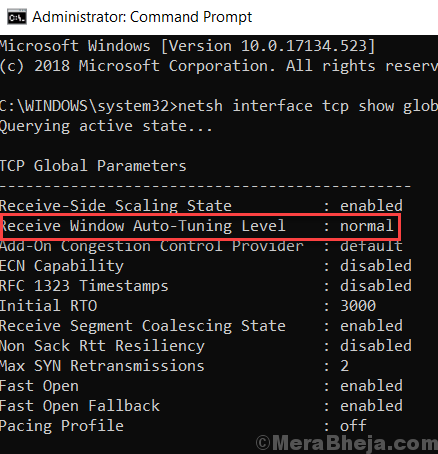
- 4611
- 647
- Ignacy Modzelewski
Windows 10 ma funkcję automatycznego dostrajania, która próbuje dynamicznie dostosować rozmiar bufora odbierania do transmisji i opóźnienia łącza. W rzeczywistości ta funkcja jest obecna we wszystkich nowoczesnych systemach operacyjnych, w tym w systemie Windows 10. Zatem jest to niezbędna funkcja razem, gdy zarządza i dostosowuje rozmiar buforu od odbierania dynamicznie.
Spis treści
- Jak sprawdzić, czy funkcja automatycznego strojenia jest włączona ?
- Jak wyłączyć automatyczne strojenie w systemie Windows 10 i Windows 11
- Jak włączyć automatyczne strojenie w systemie Windows 10 i Windows 11
Jak sprawdzić, czy funkcja automatycznego strojenia jest włączona ?
1 - Otwórz wiersz polecenia jako administrator, przeszukując CMD W polu wyszukiwania systemu Windows 10, a następnie kliknięcie prawym przyciskiem myszy ikonę CMD i kliknięcie Uruchom jako administrator.
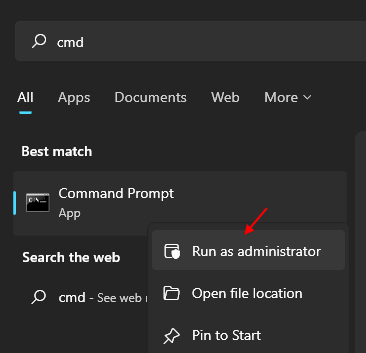
2 - Teraz uruchom następujące polecenie podane poniżej.
Interfejs Netsh TCP Show globalny
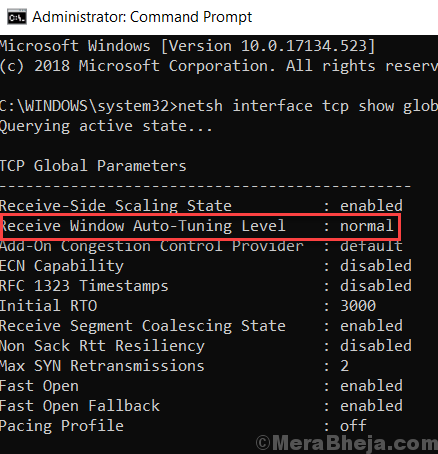
3 - W wyjściu, jeśli Odbierz poziom automatycznego strojenia Windows mówi Normalna, Następnie funkcja automatycznego strojenia jest włączona na komputerze.
Jak wyłączyć automatyczne strojenie w systemie Windows 10 i Windows 11
# Korzystanie z wiersza polecenia: -
Po prostu uruchom polecenie podane poniżej w wierszu polecenia
Netsh int TCP Set Global Autotuninglevel = wyłączony
# Korzystanie z edytora rejestru:-
1] naciśnij Klucz Windows + R razem.
2] Napisz Regedit i naciśnij Enter to Open Registry Editor.
3] Przejrzyj do następującej lokalizacji podanej poniżej.
HKEY_LOCAL_MACHINE \ Software \ Microsoft \ Windows \ CurrentVersion \ Ustawienia Internetu \ WinHttp
4] Teraz kliknij prawym przyciskiem myszy w dowolnym miejscu po prawej stronie i utwórz Nowa wartość -> dord (32 -bitowa)
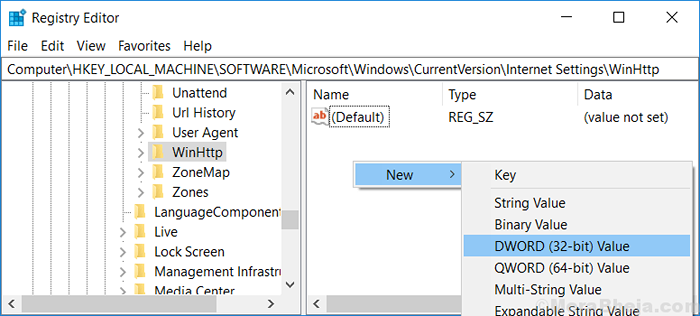
5] Teraz nazwij ten klucz TCPAUTOTUNING .
6] kliknij dwukrotnie i edytuj dane wartości 0.
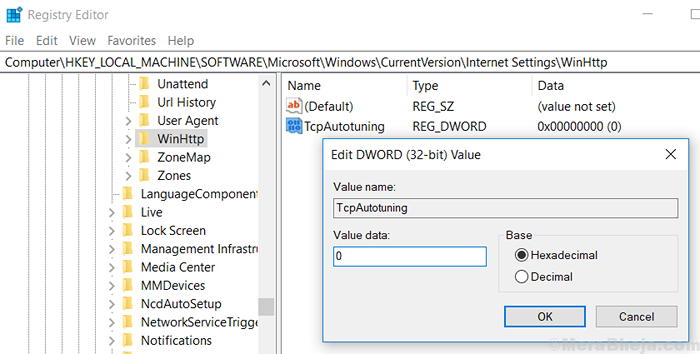
Jak włączyć automatyczne strojenie w systemie Windows 10 i Windows 11
# Korzystanie z wiersza polecenia: -
Po prostu uruchom polecenie podane poniżej w wierszu polecenia
Netsh int TCP Set Global Autotuninglevel = Normal
# Korzystanie z edytora rejestru:-
1] naciśnij Klucz Windows + R razem.
2] Napisz Regedit i naciśnij Enter to Open Registry Editor.
3] Przejrzyj do następującej lokalizacji podanej poniżej.
HKEY_LOCAL_MACHINE \ Software \ Microsoft \ Windows \ CurrentVersion \ Ustawienia Internetu \ WinHttp
4] Teraz kliknij prawym przyciskiem myszy w dowolnym miejscu po prawej stronie i utwórz Nowa wartość -> dord (32 -bitowa) Jeśli nie istnieje.
6] kliknij dwukrotnie i edytuj dane wartości 0.
- « 14 Najlepsze bezpłatne oprogramowanie do sprawdzania pisowni dla komputera z systemem Windows
- 12 najlepszych bezpłatnych narzędzi do porównywania plików na komputery Windows »

